计算机内存检测
安装指南INSPIRON安装指南产品型号:InspironOne2305/2310INSPIRON注、警告和严重警告注:"注"表示可以帮助您更好地使用计算机的重要信息.
警告:"警告"表示可能会损坏硬件或导致数据丢失,并告诉您如何避免此类问题.
严重警告:"严重警告"表示可能会导致财产损失、人身伤害甚至死亡.
如果您购买的是Delln系列计算机,则本文中关于MicrosoftWindows操作系统的任何参考内容均不适用.
本文中的信息如有更改,恕不另行通知.
2011DellInc.
版权所有,翻印必究.
未经DellInc.
书面许可,严禁以任何形式复制这些材料.
本文中使用的商标:Dell、DELL徽标、YOURSISHERE、Inspiron、SolutionStation和DellConnect是DellInc.
的商标;Intel和Centrino是IntelCorporation在美国和其它国家和地区的注册商标,Core是IntelCorporation在美国和其它国家和地区的商标;AMD、AMDAthlon和ATIMobilityRadeon是AdvancedMicroDevices,Inc.
的商标或注册商标;Microsoft、Windows和Windows开始按钮徽标是MicrosoftCorporation在美国和/或其它国家和地区的商标或注册商标;Blu-rayDisc是Blu-rayDiscAssociation的商标;Bluetooth是BluetoothSIG,Inc.
拥有的注册商标,并许可Dell使用.
本文中可能使用其它商标和商品名称提及拥有相应商标和商品名称的公司或其制造的产品.
DellInc.
对其它公司的商标和商品名称不拥有任何所有权.
2011年9月P/NY85DM修订版A003安装InspironOne5安装计算机之前5连接键盘和鼠标6连接交流适配器7连接网络电缆(可选)8调节计算机支架10安装电视调谐器(可选)11按电源按钮16设置操作系统17制作系统恢复介质(建议)18连接到Internet(可选)20设置无线显示(可选)22使用InspironOne24右侧视图部件24左侧视图部件26使用光盘驱动器28背面视图部件30显示器部件34使用触摸屏(可选)36软件功能40DellDataSafeOnlineBackup41DellDock42解决问题.
43触摸屏问题43哔声代码44网络问题45电源问题46内存问题48锁定和软件问题48目录4目录使用支持工具.
50DellSupportCenter50MyDellDownloads51系统信息51硬件疑难解答53DellDiagnostics54还原操作系统.
58系统还原59DellDataSafeLocalBackup.
60系统恢复介质63DellFactoryImageRestore64获得帮助.
66技术支持和客户服务67DellConnect67在线服务68订单状态自动查询服务69产品信息69退回项目以进行保修或退款.
70致电之前71与Dell联络73查找更多信息和资源74规格76附录82Macrovision产品通告82NOM(即墨西哥官方标准)信息(仅适用于墨西哥)83索引845本节提供有关安装DellInspironOne计算机的信息.
严重警告:开始执行本节中的任何步骤之前,请阅读计算机附带的安全信息.
有关其它最佳安全操作信息,请参阅合规主页www.
dell.
com/regulatory_compliance.
注:计算机的服务标签和快速服务代码位于计算机背面的标签上.
请在访问Dell支持Web站点或与技术支持人员联络时使用服务标签或快速服务代码识别您的计算机.
安装计算机之前在摆放您的计算机时,请确保计算机靠近电源、有良好的通风条件,并将计算机放置在平坦的表面上.
计算机周围通风不畅可能会导致计算机过热.
为防止过热,请确保在计算机的背面至少留出10.
2厘米(4英寸)空间,并在所有其它面至少留出5.
1厘米(2英寸)空间.
计算机运行时,请勿将其放置在密闭空间(例如机柜或抽屉)中.
安装InspironOneINSPIRON6安装InspironOne连接键盘和鼠标将USB键盘和鼠标连接至计算机上的USB连接器.
注:如果您随计算机一起购买的是无线键盘和鼠标,请将USB接收器连接至USB连接器.
有关详细信息,请参阅无线键盘和鼠标附带的说明文件.
7安装InspironOne连接交流适配器将交流适配器连接到计算机,然后将其插入电源插座或电涌保护器.
严重警告:此交流适配器可以与世界各地的电源插座配合使用.
但是,电源连接器和配电盘则因国家和地区的不同而有所差异.
使用不兼容的电缆或未正确地将电缆连接到配电盘或电源插座,可能会引起火灾或对计算机造成无法修复的损坏.
8安装InspironOne连接网络电缆(可选)9安装InspironOne网络连接对于完成此计算机的安装不是必需的,但如果当前有使用电缆连接(例如家庭电缆调制解调器或以太网插孔)的网络或Internet连接,您可以立即进行网络连接.
注:仅可使用以太网电缆(RJ45连接器)连接到网络连接器.
请勿将电话线(RJ11连接器)插入网络连接器.
要将计算机连接到网络或宽带设备,请将网络电缆的一端连接到网络端口或宽带设备.
将网络电缆的另一端连接到计算机背面板上的网络连接器(RJ45连接器).
听到咔嗒声即表示网络电缆已连接稳固.
10安装InspironOne调节计算机支架严重警告:请勿使用支架搬动计算机,或倾斜计算机,使其正面朝下.
拉动支架,可将显示器调节至可舒适观看的角度.
打开或合上支架时,可听到清晰的咔嗒声.
11安装InspironOne安装电视调谐器(可选)您可以通过将电视/数字天线电缆或机顶盒连接到计算机来观看电视节目.
使用机顶盒进行安装揭下IR发射器的保护盖,将IR发射器连接到机顶盒上的IR传感器.
1.
将IR发射器电缆连接到计算机上的IR传送器连接器.
2.
1IR传感器2IR发射器1212安装InspironOne将RF电缆连接到机顶盒上的RF输出连接器和计算机上的天线输入连接器.
3.
注:RF电缆未随附于您的计算机,必须单独购买.
13安装InspironOne打开计算机.
4.
单击5.
开始→"所有程序"→"WindowsMediaCenter"→"任务"→"设置"→"电视".
按照屏幕上的说明进行操作.
6.
14安装InspironOne使用电视/数字天线电缆进行安装如果尚未插入,则将B-CAS卡插入计算机上的B-CAS卡插槽(仅限于日本).
1.
1B-CAS卡115安装InspironOne将电视/数字天线电缆连接到计算机上的天线输入连接器.
2.
打开计算机.
3.
单击4.
开始→"所有程序"→"WindowsMediaCenter"→"任务"→"设置"→"电视".
按照屏幕上的说明进行操作.
5.
16安装InspironOne按电源按钮17安装InspironOne设置操作系统您的Dell计算机已预先配置了您在购买时选择的操作系统.
MicrosoftWindows要对MicrosoftWindows进行初次设置,请按照屏幕上的说明进行操作.
这些步骤是必需的,可能需要花一些时间才能完成.
Windows设置屏幕上的说明将指导您完成多个步骤,其中包括接受许可协议、设置首选项以及设置Internet连接.
警告:请勿中断操作系统的设置过程.
否则可能会导致计算机无法使用,并且您将需要重新安装操作系统.
注:为获得最佳的计算机性能,建议您下载并安装适用于您计算机的最新BIOS和驱动程序(可在support.
dell.
com上获得).
注:有关操作系统及功能的详细信息,请访问support.
dell.
com/MyNewDell.
Ubuntu要对Ubuntu进行初次设置,请按照屏幕上的说明进行操作.
有关操作系统的特定详细信息,请参阅Ubuntu说明文件.
18安装InspironOne制作系统恢复介质(建议)注:建议您在设置MicrosoftWindows后立即制作系统恢复介质.
系统恢复介质可用于将计算机还原到您购买计算机时它所处的运行状态,同时保留数据文件(不需要使用操作系统光盘).
如果在更改硬件、软件、驱动程序或其它系统设置后计算机进入了不理想的运行状态,便可以使用系统恢复介质进行恢复.
制作系统恢复介质需要使用以下工具:DellDataSafeLocalBackup容量至少为8GB的USB闪存或DVD-R/DVD+R/Blu-rayDisc注:DellDataSafeLocalBackup不支持可重写光盘.
19安装InspironOne要制作系统恢复介质,请:确保已连接交流适配器(请参阅第1.
7页上的"连接交流适配器").
将光盘或USB闪存插入计算机.
2.
单击3.
开始→"所有程序"→"DellDataSafeLocalBackup".
单击4.
"CreateRecoveryMedia"(制作恢复介质).
按照屏幕上的说明进行操作.
5.
注:有关使用系统恢复介质还原操作系统的信息,请参阅第63页上的"系统恢复介质".
20安装InspironOne连接到Internet(可选)要连接到Internet,您需要一个外部调制解调器或网络连接及Internet服务提供商(ISP).
如果您最初订购计算机时未同时订购外部USB调制解调器或WLAN适配器,则可以在www.
dell.
com上购买.
设置有线连接如果您要使用拨号连接,请在设置Internet连接之前,先将电话线连接至外部USB调制解调器(可选)和墙上的电话插孔.
如果您使用DSL或电缆/卫星调制解调器连接,请与您的ISP或蜂窝式电话服务部门联络以获得设置说明.
要完成设置有线Internet连接,请按照第21页上的"设置Internet连接"中的说明进行操作.
设置无线连接注:要设置无线路由器,请参阅路由器附带的说明文件.
需要先连接到无线路由器,然后才能使用无线Internet连接.
要设置与无线路由器的连接,请:保存并关闭所有打开的文件,然后退出所1.
有打开的程序.
单击2.
开始→"控制面板".
在搜索框中,键入3.
网络,然后单击"网络和共享中心"→"连接到网络".
按照屏幕上的说明完成设置.
4.
21安装InspironOne设置Internet连接ISP和ISP所提供的服务因国家和地区而异.
请与您的ISP联络,以了解在您所在的国家和地区提供的服务.
如果您无法连接到Internet,但过去曾经成功连接,则可能是ISP服务已停止.
请与您的ISP联络以确定服务状态,或稍后再尝试连接.
请准备好您的ISP信息.
如果您没有ISP,"连接到Internet"向导可以帮助您获得一个.
要设置Internet连接,请:保存并关闭所有打开的文件,然后退出所1.
有打开的程序.
单击2.
开始→"控制面板.
在搜索框中,键入3.
网络,然后单击"网络和共享中心"→"设置新的连接或网络"→"连接到Internet".
系统将显示"连接到Internet"窗口.
注:如果您无法确定要选择哪种连接类型,请单击"帮助我选择"或与您的ISP联络.
按照屏幕上的说明,使用ISP提供的设置4.
信息完成设置.
22安装InspironOne设置无线显示(可选)注:并非所有计算机都支持无线显示.
仅可以在具备以下条件的计算机上设置无线显示:处理器IntelCorei3及更高视频控制器IntelHD图形卡WLAN卡IntelCentrino6200或IntelCentrinoAdvanced-N+WiMAX6250操作系统Windows7家庭高级版、专业版或旗舰版驱动程序下载并安装适用于"IntelWirelessDisplayConnectionManager"的最新驱动程序(可从support.
dell.
com上获得).
要在您的计算机上设置无线显示,请:确保已打开计算机.
1.
确保已启用无线功能.
2.
将无线显示适配器连接到电视.
3.
注:无线显示适配器未随附于您的计算机,必须单独购买.
打开电视.
4.
为电视选择适当的视频源,例如HDMI1、5.
HDMI2或S-Video.
双击桌面上的"Intel6.
WirelessDisplay"(Intel无线显示)图标.
系统将显示"IntelWirelessDisplay"(Intel无线显示)窗口.
23安装InspironOne选择7.
"Scanforavailabledisplays"(扫描可用显示).
从8.
"Detectedwirelessdisplays"(检测到的无线显示)列表中选择您的无线显示适配器.
输入您的电视屏幕上显示的安全代码.
9.
要启用无线显示,请:双击桌面上的"Intel1.
WirelessDisplay"(Intel无线显示)图标.
系统将显示"IntelWirelessDisplay"(Intel无线显示)窗口.
选择2.
"ConnecttoExistingAdapter"(连接到现有适配器).
注:有关无线显示的详细信息,请参阅无线显示适配器说明文件.
24使用InspironOne本节提供有关您的DellInspironOne计算机上所配备部件的信息.
右侧视图部件123456781音量增大按钮—按该按钮可提高音量级别.
2音量减小按钮—按该按钮可降低音量级别.
37合1介质卡读取器—用于提供一种快捷的方式来查看和共享存储在内存卡上的数码照片、音乐、视频和文档.
4USB2.
0连接器(2个)—用于连接USB设备,例如鼠标、键盘、打印机、外部驱动器或MP3播放器.
INSPIRON25使用InspironOne5音频输出/耳机连接器—用于连接一副耳机.
注:要连接有源扬声器或声音系统,请使用计算机背面的输出连接器.
6音频输入/麦克风连接器—用于连接麦克风或输入信号以与音频程序配合使用.
7硬盘驱动器活动指示灯—在计算机读取或写入数据时亮起.
指示灯呈白色闪烁指示硬盘驱动器处于活动状态.
警告:为避免数据丢失,切勿在硬盘驱动器活动指示灯闪烁时关闭计算机、移动计算机或调节支架.
8电源按钮与指示灯—按该按钮可打开或关闭计算机.
按钮上的指示灯可指示以下电源状态:呈白色稳定亮起—计算机处于开机状态.
呈琥珀色稳定亮起—计算机在开机自测(POST)期间检测到错误.
请与Dell联络(请参阅第73页上的"与Dell联络")以获得帮助.
呈琥珀色闪烁—计算机处于睡眠/待机模式,或者可能是系统板或电源设备出现问题.
请与Dell联络(请参阅第73页上的"与Dell联络")以获得帮助.
不亮—计算机处于休眠模式、已关闭或未接通电源.
26使用InspironOne左侧视图部件123456727使用InspironOne1光盘驱动器—用于播放或刻录CD、DVD和Blu-rayDisc(可选).
有关详细信息,请参阅第28页上的"使用光盘驱动器".
2光盘驱动器指示灯—按光盘驱动器弹出按钮或插入光盘并读取时闪烁.
3光盘驱动器弹出按钮—按该按钮可打开光盘驱动器托盘.
4亮度增加按钮(可选)—按该按钮可提高亮度级别.
5亮度降低按钮(可选)—按该按钮可降低亮度级别.
6视频输入源按钮(可选)—按该按钮可选择视频源(复合视频、VGA或HDMI).
7计算机支架—可增加计算机的稳定性,也可用于将显示器调节至可舒适观看的角度.
28使用InspironOne使用光盘驱动器警告:打开或关闭光盘托盘时,请勿按压光盘托盘.
不使用驱动器时,请保持托盘关闭.
警告:播放或刻录光盘时,请勿移动计算机.
此光盘驱动器可播放或刻录CD、DVD和Blu-rayDisc(可选).
在光盘驱动器托盘上放置光盘时,请确保印有或写有文字的一面朝上.
要将光盘放入光盘驱动器中,请:按光盘驱动器上的弹出按钮.
1.
将光盘居中放置在光盘驱动器托盘上(印有文字的一面朝上),并将其卡到轴上.
2.
轻轻地将光盘驱动器托盘推回到驱动器中.
3.
29使用InspironOne1光盘驱动器托盘2轴3光盘4弹出按钮423130使用InspironOne背面视图部件123456731使用InspironOne1USB2.
0连接器(4个)—用于连接USB设备,例如鼠标、键盘、打印机、外部驱动器或MP3播放器.
2输出连接器—用于连接有源扬声器或声音系统.
3网络连接器—如果您使用的是有线网络,该连接器用于将您的计算机连接到网络或宽带设备.
连接器旁边的两个指示灯可指示有线网络连接的状态和活动.
4交流适配器连接器—用于连接交流适配器,以便为计算机供电.
5天线输入连接器(可选)—用于连接外部天线,以使用电视调谐器卡(可选)观看节目.
6红外线(IR)传送器连接器(可选)—用于连接外部IR设备(例如机顶盒).
7B-CAS卡插槽(可选)—可让您安装B-CAS卡(在日本需要使用此卡译码数字电视信号).
有关详细信息,请参阅第11页上的"安装电视调谐器(可选)".
32使用InspironOne89101112131433使用InspironOne8S/PDIF连接器(可选)—通过光纤数字电缆连接放大器、扬声器或电视,以输出数字音频.
9复合视频输入连接器(可选)—用于连接视频设备(例如DVD播放器、摄像放像机或游戏设备)上的复合视频输出连接器.
10复合左音频输入连接器(可选)—用于连接视频设备(例如DVD播放器、摄像放像机或游戏设备)上的复合左音频输出连接器.
11复合右音频输入连接器(可选)—用于连接视频设备(例如DVD播放器、摄像放像机或游戏设备)上的复合右音频输出连接器.
12VGA输入连接器(可选)—用于连接到计算机上的VGA输出连接器.
13HDMI输入连接器(可选)—用于连接视频设备(例如DVD播放器、摄像放像机或游戏设备)上的HDMI输出连接器.
14安全缆线孔—用于将市面上购买的安全缆线连接到计算机.
注:购买安全缆线前,请确保其能够与计算机的安全缆线孔配合使用.
34使用InspironOne显示器部件1234535使用InspironOne1IR接收器(可选)—用于检测来自IR设备(例如Dell电视遥控器)的信号.
2摄像头—内置摄像头,用于视频捕获、会议和聊天.
3摄像头活动指示灯—指示摄像头处于打开还是关闭状态.
呈白色稳定亮起指示摄像头处于活动状态.
4麦克风—为视频聊天和录音提供高质量音效.
5显示器—显示器会根据您在购买计算机时所做的选择而有所不同.
显示器支持缩放、停驻、轻拂、滚动和旋转手势.
有关详细信息,请参阅第37页上的"触摸屏手势(可选)".
36使用InspironOne使用触摸屏(可选)DellInspironOne的触摸屏功能可将您的计算机转变为交互式显示器.
DellStage通过安装在计算机上的DellStage软件,您可以访问最爱的媒体和多点触摸应用程序.
要启动DellStage,请单击开始→"所有程序"→"DellStage"→"DellStage".
注:DellStage上的某些应用程序也可直接通过"所有程序"菜单启动.
您可以按照以下说明自定义DellStage:重新排列应用程序快捷方式—选择并按住应用程序快捷方式,直到它闪烁为止,然后将应用程序快捷方式拖动至DellStage上所需的位置.
最小化—将DellStage窗口拖动至屏幕底部.
个性化—选择设置图标,然后选择所需选项.
在DellStage上可以使用以下应用程序:注:根据您在购买计算机时所做的选择,可能不会提供某些应用程序.
"MUSIC"(音乐)—播放音乐,或按照唱片集、艺术家或歌曲标题浏览音乐文件.
您还可以收听世界各地的广播电台.
连接到Internet后,您可以使用可选的Napster应用程序下载歌曲.
YOUPAINT—绘制和编辑图片.
GAMES(游戏)—使用触摸屏玩游戏.
DOCUMENTS(文档)—可使您快速访问计算机上的文档文件夹.
37使用InspironOnePHOTO(照片)—查看、整理或编辑图片.
您可以创建图片的幻灯片和集合,并在连接到Internet后将它们上传到Facebook或Flickr.
DELLWEB—可使您预览最多四个最爱的Web页面.
单击或点击Web页面预览可在Web浏览器中将其打开.
"VIDEO"(视频)—查看视频.
连接到Internet后,您可以使用可选的CinemaNow应用程序购买和下载或租借电影和电视节目.
"SHORTCUTS"(快捷方式)—可使您快速访问常用的程序.
STICKYNOTES—使用键盘或触摸屏创建便签或提醒.
下次访问STICKYNOTES时,这些便签将显示在公告栏上.
您还可以将便签保存在桌面上.
"WebTile"(Web平铺项)—可使您预览最多四个最爱的Web页面.
使用平铺项,您可以添加、编辑或删除Web页面预览.
单击或点击Web页面预览可在Web浏览器中将其打开.
您还可以通过AppsGallery创建多个Web平铺项.
38使用InspironOne触摸屏手势(可选)注:某些手势是特定于应用程序的,在其它应用程序中可能不起作用.
缩放使您可以增大或减小屏幕内容的放大率.
拿捏—通过在屏幕上将两根手指分开或并拢,可以放大或缩小屏幕内容.
要放大,请:将两根手指分开来扩大活动窗口的视图.
要缩小,请:将两根手指并拢来缩小活动窗口的视图.
停驻可通过模拟单击鼠标右键让您访问其它信息.
用手指按住触摸屏可以打开上下文相关的菜单.
轻拂根据轻拂的方向,使您可以向前或向后翻动内容.
朝所需方向快速移动手指,可以像翻阅书中的纸张一样在活动窗口中浏览内容.
浏览图像或播放列表中的歌曲等内容时,也可以上下轻拂.
39使用InspironOne滚动使您可以滚动浏览内容.
滚动功能包括:平移—如果无法完整显示整个对象,可以将焦点移到选定对象上.
朝所需方向移动两根手指可以平移滚动选定对象.
垂直滚动—使您可以在活动窗口中向上或向下滚动内容.
上下移动手指可以激活垂直滚动功能.
水平滚动—使您可以在活动窗口中向左或向右滚动内容.
左右移动手指可以激活水平滚动功能.
旋转使您可以旋转屏幕上的活动内容.
转动—使您可以使用两根手指旋转活动内容.
保持一根手指或大拇指不动,用另一根手指向右侧或左侧画弧.
您还可以沿圆周方向移动两根手指来旋转活动内容.
40使用InspironOne软件功能FastAccess面部识别您的计算机可能具有FastAccess面部识别功能.
此功能通过记录下您的面部特征来保护您的Dell计算机,它使用您的面部特征来验证您的身份,从而自动提供登录信息(例如登录Windows帐户或安全的Web站点),而不需要您像往常那样自己输入登录信息.
有关详细信息,请单击开始→"所有程序"→"FastAccess".
工作效率和通信您可以使用计算机制作演示文稿、小册子、贺卡、传单和电子表格.
您也可以编辑和查看数码照片和图像.
请查看您的订单,了解计算机上安装了哪些软件.
连接到Internet后,便可访问Web站点、设置电子邮件帐户并上传或下载文件等等.
41使用InspironOne娱乐和多媒体您可以使用计算机观看视频、玩游戏、制作自己的CD/DVD/Blu-rayDisc(可选)、听音乐及收听Internet电台.
您的光盘驱动器可支持多种光盘介质格式,包括CD、DVD和Blu-rayDisc(可选).
您可以从便携式设备(例如数码相机和移动电话)下载或复制图片和视频文件.
可选软件应用程序使您可以整理并制作可刻录到光盘、保存在便携式产品(例如MP3播放器和掌上娱乐设备)上,或直接在已连接的电视、投影机和家庭影院设备上播放并观看的音乐和视频文件.
DellDataSafeOnlineBackup注:并非所有地区都提供DellDataSafeOnline.
注:建议使用宽带连接,以获得较快的上传/下载速度.
DellDataSafeOnline是一种自动备份和恢复服务,可帮助保护您的数据和其它重要文件,使其免受盗窃、火灾或自然灾害等灾难性事件的损坏.
您可以在计算机上使用受密码保护的帐户来访问该服务.
有关详细信息,请访问DellDataSafe.
com.
要安排备份,请:双击桌面通知区域中的DellDataSafe1.
Online图标.
按照屏幕上的说明进行操作.
2.
42使用InspironOneDellDockDellDock是一组可让用户轻松访问常用应用程序、文件和文件夹的图标.
您可以通过以下方式个性化Dock:添加或删除图标对相关图标进行分类更改Dock的颜色和位置更改图标的行为添加类别在Dock上单击鼠标右键,然后单击1.
"Add"(添加)→"Category"(类别).
系统将显示"Add/EditCategory"(添加/编辑类别)窗口.
在2.
"Title"(标题)字段中为该类别输入标题.
从3.
"Selectanimage:"(选择图像:)框内为该类别选择一个图标.
单击4.
"Save"(保存).
添加图标将图标拖放到Dock或类别处.
删除类别或图标在Dock上的类别或图标上单击鼠标右1.
键,然后单击"Deleteshortcut"(删除快捷方式)或"Deletecategory"(删除类别).
按照屏幕上的说明进行操作.
2.
个性化Dock在Dock上单击鼠标右键,然后单击1.
"AdvancedSetting.
.
.
"(高级设置.
.
.
)选择所需选项来个性化Dock.
2.
43解决问题本节提供计算机的故障排除信息.
如果使用以下原则仍无法解决问题,请参阅第50页上的"使用支持工具"或第73页上的"与Dell联络".
严重警告:只有经过培训的维修人员才能卸下主机盖.
有关高级服务的说明,请参阅support.
dell.
com/manuals上的服务手册.
触摸屏问题部分或全部多点触摸功能无法使用—可能禁用了某些触摸和多点触摸功能.
要启用这些功能,请双击桌面通知区域中的"Flicks"(笔势)图标.
在"PenandTouch"(笔和触摸)窗口中,选择"Touch"(触摸)选项卡,并确保选择"Useyourfingerasaninputdevice"(将手指用作输入设备)和"Enablemulti-touchgesturesandinking"(启用多点触摸手势和墨迹式画图)选项.
该应用程序可能不支持多点触摸功能.
触摸屏在出厂时已进行校准,不需要重新校准.
如果您选择校准触摸屏,请参阅第44页上的"触摸屏校准".
注:校准不当可能会导致触摸灵敏度不准确.
INSPIRON44解决问题如果触摸屏的灵敏度开始降低—请校准触摸屏(请参阅第44页上的"触摸屏校准").
触摸屏上可能有异物(例如便利贴)阻碍了触摸传感器.
要清除这些异物,请:关闭计算机.
a.
从墙上的电源插座上拔下电源电缆.
b.
请使用干净、不起毛的软布(如果需c.
要,可以在软布上面喷洒水,但是不能喷洒在触摸屏上)擦拭触摸屏的表面和侧面,以清除任何污物或指纹.
触摸屏校准注:建议您在遇到触摸屏问题或更改屏幕分辨率时校准触摸屏.
要校准触摸屏,请单击开始→"控制面板"→"TabletPCSettings"(TabletPC设置)→"Display"(显示器)→"Calibrate.
.
.
"(校准.
.
.
)哔声代码如果计算机在启动过程中出现错误或问题,计算机会发出一连串哔声.
通过这一连串哔声(称为哔声代码)可识别出现的问题.
如果出现这种情况,请记下哔声代码,并与Dell联络(请参阅第73页上的"与Dell联络")以获得帮助.
注:要更换部件,请参阅support.
dell.
com/manuals上的服务手册.
45解决问题哔声代码可能的问题一声系统板可能出现故障—BIOSROM校验和故障两声未检测到RAM注:如果您安装或更换了内存模块,请确保内存模块已正确安插到位.
三声系统板可能出现故障—芯片组错误四声RAM读取/写入故障五声实时时钟故障六声视频卡或芯片故障七声处理器故障网络问题无线连接如果无线网络连接断开—表示无线路由器已脱机或计算机上的无线功能已被禁用.
请检查您的无线路由器,确保其已在运行并已连接到数据源(电缆调制解调器或网络集线器).
确保您已在计算机上启用了无线功能.
重新连接到无线路由器(请参阅第20页上的"设置无线连接").
干扰可能会阻挡或中断无线连接.
请尝试将计算机移到距离无线路由器更近的位置.
46解决问题有线连接如果有线网络连接断开—表示网络电缆松动或损坏.
请检查网络电缆,确保其连接妥当并且未损坏.
集成网络连接器上的链路完整性指示灯可让您验证连接是否正常,并提供有关状态的信息:绿色—计算机与10/100Mbps网络的连–接状况良好.
琥珀色—1000Mbps网络与计算机之间–的连接状况良好.
不亮—计算机未检测到与网络的物理–连接.
注:网络连接器上的链路完整性指示灯只适用于有线网络连接.
链路完整性指示灯不提供无线连接的状态信息.
电源问题如果电源指示灯不亮—表示计算机已关闭或未接通电源.
按电源按钮.
如果计算机已关机或处于休眠模式,则可恢复到正常运行状态.
将交流适配器电缆重新插入计算机上的电源连接器和电源插座.
如果计算机已连接到配电盘,请确保配电盘已连接到电源插座并且配电盘已打开.
暂时不使用电源保护设备、配电盘和电源延长电缆,以验证是否可以正常打开计算机.
使用其它设备(例如台灯)检测电源插座,确保电源插座能够正常工作.
检查交流适配器电缆的连接.
如果交流适配器有指示灯,请确保交流适配器上的指示灯已亮起.
如果问题仍然存在,请与Dell联络(请参阅第73页上的"与Dell联络").
47解决问题如果电源指示灯呈白色稳定亮起,而计算机没有响应—显示器可能没有响应.
按住电源按钮直至计算机关闭,然后再开机.
如果问题仍然存在,请与Dell联络(请参阅第73页上的"与Dell联络").
如果电源指示灯呈琥珀色闪烁—计算机处于睡眠/待机模式,或者可能是显示器没有响应.
按键盘上的任意键、移动连接的鼠标或按电源按钮均可恢复到正常运行状态.
如果显示器没有响应,则按住电源按钮直至计算机关闭,然后再开机.
如果问题仍然存在,请与Dell联络(请参阅第73页上的"与Dell联络").
如果电源指示灯呈琥珀色稳定亮起—计算机在POST期间检测到错误.
要获得帮助,请与Dell联络(请参阅第73页上的"与Dell联络").
如果遇到阻碍计算机接收信号的干扰—表示不需要的信号中断或阻挡其它信号,从而造成干扰.
某些可能的干扰因素包括:电源延长电缆、键盘延长电缆和鼠标延长电缆.
连接到配电盘的设备过多.
多个配电盘连接到同一个电源插座.
48解决问题内存问题如果收到内存不足的信息—请保存并关闭所有打开的文件,然后退出所有已打开但未在使用中的程序,看能否解决问题.
如果问题仍然存在,请与Dell联络(请参阅第73页上的"与Dell联络").
如果遇到其它内存问题—运行DellDiagnostics(请参阅第54页上的"DellDiagnostics").
如果问题仍然存在,请与Dell联络(请参阅第73页上的"与Dell联络").
锁定和软件问题如果计算机无法启动—请确保交流适配器电缆已稳固连接至计算机和电源插座.
如果程序停止响应—请终止程序:同时按、和键.
1.
单击2.
"应用程序".
单击不再响应的程序3.
单击4.
"结束任务".
如果程序反复崩溃—请查看软件说明文件.
如果有必要,请卸载该程序,然后再重新安装.
注:软件安装说明通常包含在软件的说明文件中或CD上.
如果计算机停止响应或持续显示蓝屏—警告:如果无法执行关闭操作系统的操作,则可能会导致数据丢失.
如果按键盘上的键或移动鼠标都没有响应,请按住电源按钮至少8至10秒直至计算机关闭,然后重新启动计算机.
49解决问题如果程序适用于早期版本的MicrosoftWindows操作系统—请运行"程序兼容性向导".
"程序兼容性向导"将配置一个程序,使其在类似于早期版本的MicrosoftWindows操作系统的环境中运行.
要运行"程序兼容性向导",请:单击1.
开始→"控制面板"→"程序"→"运行为以前版本的Windows编写的程序".
在欢迎屏幕上,单击2.
"下一步".
按照屏幕上的说明进行操作.
3.
如果有其它软件问题—请立即备份文件.
使用病毒扫描程序检查硬盘驱动器或CD.
保存并关闭所有打开的文件或程序,然后通过开始菜单关闭计算机.
查看软件说明文件或与软件制造商联络,以获得故障排除信息:确保程序与计算机上安装的操作系统–兼容.
确保计算机符合运行软件所需的最低–硬件要求.
有关信息,请参阅软件说明文件.
确保已正确安装和配置程序.
–确保设备驱动程序不与程序相冲突.
–如果有必要,请卸载该程序,然后再重–新安装.
记下显示的任何错误信息,以在与Dell–联络时帮助进行故障排除.
50使用支持工具DellSupportCenterDellSupportCenter可以帮助您查找所需的服务、支持和系统特定信息.
要启动该应用程序,请单击桌面通知区域中的图标.
DellSupportCenter主页中会显示您计算机的型号、服务标签、快速服务代码和服务联络信息.
主页还提供访问以下各项的链接:"SelfHelp"(自助)(故障排除、安全保护、系统性能、网络/Internet、备份/恢复和Windows操作系统)"Alerts"(警报)(与计算机相关的技术支持警报)"AssistancefromDell"(Dell提供的帮助)(DellConnect技术支持、客户服务、培训和教程、SolutionStation操作步骤帮助和PCCheckUp在线扫描)"AboutYourSystem"(关于系统)(系统说明文件、保修信息、系统信息、升级件和)有关DellSupportCenter和可用的支持工具的详细信息,请访问DellSupportCenter.
com.
INSPIRON51使用支持工具MyDellDownloads注:并非所有地区都提供MyDellDownloads.
新Dell计算机上预安装的某些软件不包括备份CD或DVD.
此类软件可从MyDellDownloadsWeb站点上获得.
从此Web站点,您可以下载可用软件,用于重新安装或制作您自己的备份介质.
要注册并使用MyDellDownloads,请:访问1.
DownloadStore.
dell.
com/media.
按照屏幕上的说明注册和下载软件.
2.
重新安装软件或制作备份介质,以备将来3.
使用.
系统信息如果您的计算机出现问题或错误,则可能会显示一条系统信息,以帮助您确定原因和解决问题所需的措施.
注:如果以下示例中列出的信息中不包括您收到的信息,请参阅操作系统说明文件或信息出现时所运行程序的说明文件.
或者,您可以与Dell联络(请参阅第73页上的"与Dell联络")以获得帮助.
Alert!
Previousattemptsatbootingthissystemhavefailedatcheckpoint[nnnn].
Forhelpinresolvingthisproblem,pleasenotethischeckpointandcontactDellTechnicalSupport(警告!
先前引导本系统的尝试已在检验点[nnnn]处失败.
要获得解决此问题的帮助,请记下此检验点并与Dell技术支持部门联络)—计算机连续三次因为同一错误无法完成引导例行程序.
请与Dell联络(请参阅第73页上的"与Dell联络")以获得帮助.
52使用支持工具CPUfanfailure(CPU风扇故障)—CPU风扇发生故障.
请更换CPU风扇(请参阅support.
dell.
com/manuals上的服务手册).
Systemfanfailure(系统风扇故障)—系统风扇发生故障.
请与Dell联络(请参阅第73页上的"与Dell联络")以获得帮助.
Hard-diskdrivefailure(硬盘驱动器故障)—可能是POST期间硬盘驱动器出现故障.
请与Dell联络(请参阅第73页上的"与Dell联络")以获得帮助.
Hard-diskdrivereadfailure(硬盘驱动器读取故障)—可能是HDD引导检测期间硬盘驱动器出现故障.
请与Dell联络(请参阅第73页上的"与Dell联络")以获得帮助.
Keyboardfailure(键盘故障)—键盘出现故障或电缆松动.
请更换键盘.
Nobootdeviceavailable(无可用的引导设备)—硬盘驱动器上没有可引导分区、硬盘驱动器电缆松动或不存在可引导设备.
如果硬盘驱动器是您的引导设备,请确保电缆已连接妥当,并且驱动器已正确安装并分区为引导设备.
进入系统设置程序,确保引导顺序信息正确.
请参阅support.
dell.
com/manuals上的服务手册.
Notimertickinterrupt(无计时器嘀嗒信号中断)—系统板上的芯片可能出现故障或系统板出现故障.
请与Dell联络(请参阅第73页上的"与Dell联络")以获得帮助.
53使用支持工具USBovercurrenterror(USB过电流错误)—请断开USB设备的连接.
您的USB设备需要更多电量才能正常工作.
请使用外部电源连接USB设备,或者如果您的设备有两条USB电缆,请将它们都连接上.
CAUTION-HardDriveSELFMONITORINGSYSTEMhasreportedthataparameterhasexceededitsnormaloperatingrange.
Dellrecommendsthatyoubackupyourdataregularly.
Aparameteroutofrangemayormaynotindicateapotentialharddriveproblem(警告-硬盘自我监控系统报告参数超出了正常范围.
建议您定期备份数据.
超出范围的参数表示可能存在潜在的硬盘驱动器问题,也可能不存在)—S.
M.
A.
R.
T错误,硬盘驱动器可能出现故障.
请与Dell联络(请参阅第73页上的"与Dell联络")以获得帮助.
硬件疑难解答如果在操作系统设置过程中未检测到某个设备,或者虽然已检测到该设备但配置不正确,则可以使用"硬件疑难解答"来解决不兼容问题.
要启动"硬件疑难解答",请:单击1.
开始→"帮助和支持".
在搜索字段中键入2.
硬件疑难解答,然后按键开始搜索.
在搜索结果中,选择最能说明问题的选3.
项,然后按照其余的故障排除步骤进行操作.
54使用支持工具DellDiagnostics如果您的计算机出现问题,请在与Dell联络获得技术帮助之前,先执行第48页上的"锁定和软件问题"中的检查步骤,并运行DellDiagnostics.
建议您在开始之前先打印出这些步骤.
注:DellDiagnostics只能在Dell计算机上使用.
注:您的计算机可能未附带DriversandUtilities光盘.
请参阅第76页上的"规格"以查看计算机的配置信息,同时确保您要检测的设备显示在系统设置程序中并且已经激活.
从硬盘驱动器或从DriversandUtilities光盘启动DellDiagnostics.
从硬盘驱动器启动DellDiagnosticsDellDiagnostics位于硬盘驱动器上的隐藏诊断公用程序分区中.
注:如果计算机无法显示屏幕图像,请与Dell联络(请参阅第73页上的"与Dell联络")以获得帮助.
确保计算机已连接到已知能正常工作的电1.
源插座.
打开(或重新启动)计算机.
2.
屏幕上显示DELL3.
徽标时,立即按键.
从引导菜单中选择"Diagnostics"(诊断程序)并按键.
这可能会调用您计算机上的预引导系统检测(PSA).
55使用支持工具注:如果等待时间过长,屏幕上已显示操作系统徽标,则请继续等待,直至看到MicrosoftWindows桌面;然后关闭计算机并再试一次.
注:如果您收到表明未找到诊断公用程序分区的信息,请从DriversandUtilities光盘运行DellDiagnostics.
如果调用了PSA:PSA将开始运行检测程序.
a.
如果PSA成功完成,将显示以下信b.
息:"Noproblemshavebeenfoundwiththissystemsofar.
DoyouwanttoruntheremainingmemorytestsThiswilltakeabout30minutesormore.
Doyouwanttocontinue(Recommended).
"("目前为止,未找到此系统有任何问题.
您想运行其它内存检测程序吗这将需要大约30分钟或更长的时间.
您是否想继续[推荐].
")如果您遇到内存问题,请按键,否则c.
按键.
系统将显示以下信息:"BootingDellDiagnosticUtilityPartition.
Pressanykeytocontinue.
"("将引导Dell诊断公用程序分区.
请按任意键继续.
")按任意键转至d.
"ChooseAnOption"(选择一个选项)窗口.
如果未调用PSA:请按任意键以从硬盘驱动器上的诊断公用程序分区中启动DellDiagnostics,然后转至"ChooseAnOption"(选择一个选项)窗口.
选择要运行的检测程序.
4.
如果在检测过程中遇到问题,则系统将显5.
示信息,列出错误代码和问题说明.
请记下错误代码和问题说明,然后与Dell联系(请参阅第73页上的"与Dell联络")以获得帮助.
56使用支持工具注:系统会在每个检测屏幕的顶部显示计算机的服务标签.
服务标签可在您与Dell联络时帮助识别您的计算机.
检测程序完成后,关闭检测屏幕,以返6.
回"ChooseAnOption"(选择一个选项)窗口.
要退出DellDiagnostics并重新启动计算7.
机,请单击"Exit"(退出).
从DriversandUtilities光盘启动DellDiagnostics注:您的计算机可能未附带DriversandUtilities光盘.
插入1.
DriversandUtilities光盘.
关闭并重新启动计算机.
2.
系统显示DELL徽标时,立即按键.
注:如果等待时间过长,系统上已显示操作系统徽标,则请继续等待,直至看到MicrosoftWindows桌面;然后关闭计算机并再试一次.
注:以下步骤只能使更改的引导顺序在本次启动时有效.
下一次启动时,计算机将按照系统设置程序中指定的设备进行引导.
57使用支持工具系统显示引导设备列表时,请高亮度显3.
示"CD/DVD/CD-RW"并按键.
从系统显示的菜单中选择4.
"BootfromCD-ROM"(从CD-ROM引导)选项,并按键.
键入5.
1以启动该CD菜单,然后按键继续.
从编号列表中选择6.
"Runthe32BitDellDiagnostics"(运行32位DellDiagnostics).
如果其中列出了多个版本,请选择适用于您的计算机的版本.
选择要运行的检测程序.
7.
如果在检测过程中遇到问题,则系统将显8.
示信息,列出错误代码和问题说明.
请记下错误代码和问题说明,然后与Dell联系(请参阅第73页上的"与Dell联络")以获得帮助.
注:系统会在每个检测屏幕的顶部显示计算机的服务标签.
服务标签可在您与Dell联络时帮助识别您的计算机.
检测程序完成后,关闭检测屏幕,以返9.
回"ChooseAnOption"(选择一个选项)窗口.
要退出DellDiagnostics并重新启动计算10.
机,请单击"Exit"(退出).
取出11.
DriversandUtilities光盘.
58还原操作系统您可以使用以下任意选项来还原计算机上的操作系统:警告:使用DellFactoryImageRestore或操作系统光盘还原操作系统会永久删除计算机上的所有数据文件.
如果可能,请在使用这些选项之前备份数据文件.
选项用途系统还原作为首选解决方案DellDataSafeLocalBackup当系统还原无法解决您的问题时系统恢复介质当操作系统的故障导致系统还原和DataSafeLocalBackup无法使用时当在新安装的硬盘驱动器上安装操作系统和Dell出厂时安装的软件时DellFactoryImageRestore用于将您的计算机还原到您收到该计算机时它所处的运行状态操作系统光盘仅用于在计算机上重新安装操作系统注:您的计算机可能未附带操作系统光盘.
INSPIRON59还原操作系统系统还原MicrosoftWindows操作系统提供了一个系统还原选项.
如果在更改硬件、软件或其它系统设置后计算机进入了不理想的运行状态,该选项可让您将计算机还原至先前的运行状态而不会影响数据文件.
系统还原对计算机所做的任何更改都是完全可逆的.
警告:请定期备份数据文件.
系统还原不会监测数据文件,也不会恢复数据文件.
启动系统还原单击1.
开始.
在搜索框中,键入2.
系统还原并按键.
注:系统可能会显示"用户帐户控制"窗口.
如果您是计算机管理员,请单击"继续";否则,请与管理员联络以继续执行所需操作.
单击3.
"下一步",然后按照屏幕上的说明进行操作.
如果系统还原没有解决问题,您可以撤销上次系统还原.
60还原操作系统撤销上次系统还原注:撤销上次系统还原之前,请保存并关闭所有打开的文件,并退出所有打开的程序.
系统还原完成之前,请勿变更、打开或删除任何文件或程序.
单击1.
开始.
在搜索框中,键入2.
系统还原并按键.
单击3.
"撤销我上次的恢复",然后单击"下一步",按照屏幕上的说明进行操作.
DellDataSafeLocalBackup警告:使用DellDataSafeLocalBackup还原操作系统会永久删除您在收到计算机之后安装的所有程序或驱动程序.
先制作您需要在计算机上安装的应用程序备份介质,然后再使用DellDataSafeLocalBackup.
仅当系统还原无法解决操作系统问题时,才可使用DellDataSafeLocalBackup.
警告:尽管DellDatasafeLocalBackup设计为保留计算机上的数据文件,但我们建议您先备份数据文件,然后再使用DellDataSafeLocalBackup.
注:并非所有地区都提供DellDataSafeLocalBackup.
61还原操作系统注:如果DellDataSafeLocalBackup在您的计算机上无法使用,请使用DellFactoryImageRestore(请参阅第64页上的"DellFactoryImageRestore")还原操作系统.
您可以使用DellDataSafeLocalBackup将硬盘驱动器还原至购买计算机时它所处的运行状态,且保留数据文件.
DellDataSafeLocalBackup使您可以:备份计算机,并将计算机还原至先前的运行状态制作系统恢复介质DellDataSafeLocalBackupBasic要还原操作系统和Dell出厂时安装的软件并保留数据文件,请:关闭计算机.
1.
断开与计算机相连的所有设备(USB驱动2.
器、打印机等)的连接,并删除新添加的所有内部硬件.
注:请勿断开交流适配器的连接.
打开计算机.
3.
屏幕上显示DELL4.
徽标时,请按键数次以访问"高级启动选项"窗口.
注:如果等待时间过长,系统上已显示操作系统徽标,则请继续等待,直至看到MicrosoftWindows桌面;然后关闭计算机并再试一次.
62还原操作系统选择5.
"修复计算机".
从6.
"系统恢复选项"菜单中选择"DellDataSafeRestoreandEmergencyBackup"(DellDataSafe还原和紧急备份),然后按照屏幕上的说明进行操作.
注:还原过程可能需要一个小时或更长时间,视要还原的数据大小而定.
注:有关详细信息,请参阅support.
dell.
com上的知识库文章353560.
升级至DellDataSafeLocalBackupProfessional注:如果您在购买计算机时已订购DellDataSafeLocalBackupProfessional,则其可能已安装在您的计算机上.
DellDataSafeLocalBackupProfessional可提供其它功能,使您可以:根据文件类型备份和还原计算机将文件备份至本地存储设备安排自动备份要升级至DellDataSafeLocalBackupProfessional,请:双击桌面通知区域中的DellDataSafeLocal1.
Backup图标.
单击2.
"UPGRADENOW!
"(立即升级!
)按照屏幕上的说明进行操作.
3.
63还原操作系统系统恢复介质警告:尽管系统恢复介质设计为保留计算机上的数据文件,但我们建议您先备份数据文件,然后再使用系统恢复介质.
您可以使用通过DellDataSafeLocalBackup制作的系统恢复介质,来将硬盘驱动器还原至您购买该计算机时它所处的运行状态,并保留计算机上的数据文件.
请在发生以下情况时使用系统恢复介质:操作系统的故障导致计算机上安装的恢复选项无法使用.
硬盘驱动器的故障导致数据无法恢复.
要使用系统恢复介质还原操作系统和Dell出厂时安装的软件,请:插入系统恢复光盘或USB闪存,然后重新1.
启动计算机.
屏幕上显示DELL2.
徽标时,立即按键.
注:如果等待时间过长,系统上已显示操作系统徽标,则请继续等待,直至看到MicrosoftWindows桌面;然后关闭计算机并再试一次.
从列表中选择适当的引导设备,然后按3.
键.
按照屏幕上的说明进行操作.
4.
64还原操作系统DellFactoryImageRestore警告:使用DellFactoryImageRestore还原操作系统会永久删除您在收到计算机之后安装的所有程序或驱动程序.
如果可能,请在使用此选项之前备份数据.
仅当系统还原无法解决操作系统问题时,才可使用DellFactoryImageRestore.
注:在某些国家和地区,或者在某些计算机上可能无法使用DellFactoryImageRestore.
注:如果DellFactoryImageRestore在您的计算机上无法使用,请使用DellDataSafeLocalBackup(请参阅第60页上的"DellDataSafeLocalBackup")还原操作系统.
您可以仅将DellFactoryImageRestore作为还原操作系统的最后选择.
此选项会将您的硬盘驱动器还原至购买计算机时它所处的运行状态.
您在收到计算机之后所添加的所有程序或文件(包括数据文件)都会从硬盘驱动器上被永久删除.
数据文件包括文档、电子表格、电子邮件、数码照片、音乐文件等.
如果可能,请在使用DellFactoryImageRestore之前备份所有数据.
65还原操作系统启动DellFactoryImageRestore打开计算机.
1.
屏幕上显示DELL2.
徽标时,请按键数次以访问"高级启动选项"窗口.
注:如果等待时间过长,系统上已显示操作系统徽标,则请继续等待,直至看到MicrosoftWindows桌面;然后关闭计算机并再试一次.
选择3.
"修复计算机".
系统将显示"系统恢复选项"窗口.
选择键盘布局并单击4.
"下一步".
要访问恢复选项,请以本地用户身份登5.
录.
要访问命令提示符,请在"用户名"字段中键入administrator,然后单击"确定".
单击6.
"DellFactoryImageRestore".
系统将显示"DellFactoryImageRestore"欢迎屏幕.
注:根据您的配置,您可能需要选择"DellFactoryTools"(DellFactory工具),然后选择"DellFactoryImageRestore".
单击7.
"Next"(下一步).
系统将显示"ConfirmDataDeletion"(确认数据删除)屏幕.
注:如果您不想继续运行DellFactoryImageRestore,请单击"Cancel"(取消).
选择复选框以确认您要继续重新格式化硬8.
盘驱动器,并将系统软件还原至出厂状态,然后单击"Next"(下一步).
系统将开始还原过程,完成此过程可能需要五分钟或更长的时间.
在操作系统和出厂时安装的应用程序还原至出厂状态后,系统会显示一则信息.
单击9.
"Finish"(完成)重新启动计算机.
66获得帮助如果您的计算机出现问题,可以完成以下步骤来诊断问题并对问题进行故障排除:有关您的计算机遇到故障的信息和排除步1.
骤,请参阅第43页上的"解决问题".
有关如何运行DellDiagnostics的步骤,请2.
参阅第54页上的"DellDiagnostics".
填写第3.
72页上的"诊断程序核对表".
要获得有关安装和故障排除步骤的帮助,4.
请使用Dell支持(support.
dell.
com)上提供的多种Dell在线服务.
有关更为详尽的Dell在线支持列表,请参阅第68页上的"在线服务".
如果上述步骤无法解决问题,请参阅第5.
71页上的"致电之前".
注:致电Dell支持部门时,请使用计算机旁边的电话,以便支持人员可以帮助您完成所有必要步骤.
注:并非在所有国家和地区均可使用Dell的快速服务代码系统.
当Dell的自动电话系统提示您输入快速服务代码时,请照做以便将您的电话直接转给相应的支持人员.
如果您没有快速服务代码,请打开"DellAccessories"(Dell)文件夹,双击"ExpressServiceCode"(快速服务代码)图标,然后按照提示进行操作.
注:部分服务并非在美国本土以外的所有地区都提供.
有关其可用性的信息,请致电当地的Dell代表.
INSPIRON67获得帮助技术支持和客户服务Dell的支持服务部门可以解答有关Dell硬件的问题.
我们的支持人员使用基于计算机的诊断程序来快速准确地解答问题.
要与Dell的支持服务部门联络,请参阅第71页上的"致电之前",然后查看您所在地区的联络信息或访问support.
dell.
com.
DellConnectDellConnect是一种简单的在线访问工具,可让Dell服务与支持人员在您的完全监督下通过宽带连接访问您的计算机、诊断问题并修复问题.
有关详细信息,请访问www.
dell.
com/DellConnect.
68获得帮助在线服务您可以从以下Web站点了解Dell产品和服务:www.
dell.
comwww.
dell.
com/ap(仅限于亚太国家和地区)www.
dell.
com/jp(仅限于日本)www.
euro.
dell.
com(仅限于欧洲)www.
dell.
com/la(仅限于拉丁美洲和加勒比海国家和地区)www.
dell.
ca(仅限于加拿大)您可以通过以下Web站点和电子邮件地址访问Dell支持:Dell支持Web站点support.
dell.
comsupport.
jp.
dell.
com(仅限于日本)support.
euro.
dell.
com(仅限于欧洲)supportapj.
dell.
com(仅限于亚太国家和地区)Dell支持电子邮件地址mobile_support@us.
dell.
comsupport@us.
dell.
comla-techsupport@dell.
com(仅限于拉丁美洲和加勒比海国家和地区)apsupport@dell.
com(仅限于亚太国家和地区)Dell市场营销和销售部门电子邮件地址apmarketing@dell.
com(仅限于亚太国家和地区)sales_canada@dell.
com(仅限于加拿大)匿名文件传输协议(FTP)ftp.
dell.
com以anonymous用户身份登录,并使用您的电子邮件地址作为密码.
69获得帮助订单状态自动查询服务要查看您已订购的Dell产品的状态,可以访问support.
dell.
com,或致电订单状态自动查询服务部门.
电话录音将提示您提供查找和报告订单所需的信息.
如果订购有问题,例如缺少部件、装错部件或账单错误,请与Dell联络以获得客户帮助.
致电时,请准备好发票或装箱单.
要获得适用于您所在地区的电话号码,请参阅第73页上的"与Dell联络".
产品信息如果您需要有关Dell提供的其它产品的信息,或者想要订购产品,请访问www.
dell.
com.
要获得适用于您所在地区或者致电专业销售人员所需的电话号码,请参阅第73页上的"与Dell联络".
70获得帮助退回项目以进行保修或退款无论您是要求进行维修还是退款,均请按照以下说明准备好所有要退回的项目:注:将产品退回给Dell之前,请确保备份产品中硬盘驱动器及其它所有存储设备上的所有数据.
删除所有保密信息、专有信息和个人信息,并取出可移动介质(例如CD/DVD/Blu-rayDisc和介质卡).
Dell不对以下任何内容或后果负责:保密信息、专有信息或个人信息;丢失或损坏数据;损坏或丢失退回产品可能附带的可移动介质.
致电Dell获得退回材料1.
授权号,并在包装箱外侧的显著位置清楚地注明此号码.
要获得适用于您所在地区的电话号码,请参阅第73页上的"与Dell联络".
附上发票复印件与说明退回原因的信函.
2.
附上诊断程序核对表(请参阅第3.
72页上的"诊断程序核对表")的复印件,其中应填写您运行过的检测程序和DellDiagnostics(请参阅第54页上的"DellDiagnostics")报告的所有错误信息.
如果您要求退款,请附上要退回项目的所4.
有(例如交流适配器电缆、软件和指南等).
使用原来(或同等)的包装材料包装要退5.
回的设备.
注:您负责支付运费.
同时还必须为退回的所有产品投保,并承担在运送至Dell过程中发生丢失的风险.
本公司不接受以货到付款(C.
O.
D.
)方式寄送的包裹.
注:如果退回的项目不满足上述全部要求,Dell的接收部门将拒绝接收并将其退回给您.
71获得帮助致电之前注:致电时,请准备好您的快速服务代码.
此代码可以帮助Dell的自动支持电话系统更加快速地转接您的电话.
还可能要求您提供服务标签(位于计算机的背面).
找到服务标签和快速服务代码您可以从计算机背面的标签上找到计算机的服务标签和快速服务代码.
1服务标签和快速服务代码172获得帮助请记着填写以下诊断程序核对表.
如果可能,请在致电Dell寻求帮助之前打开您的计算机,并使用计算机旁边的电话.
我们可能会要求您在键盘上键入某些命令、转述操作过程中的详细信息,或者尝试其它只能在该计算机上执行的故障排除步骤.
请确保准备好计算机说明文件.
诊断程序核对表姓名:日期:地址:电话号码:服务标签(计算机背面的条形码):快速服务代码:退回材料授权号(如果Dell的技术支持人员已提供给您):操作系统及版本:设备:扩充卡:计算机是否已连接到网络是/否网络、版本和网络适配器:程序及版本:73获得帮助请参阅操作系统说明文件,以确定计算机启动文件的内容.
如果计算机已连接到打印机,请打印所有文件.
否则,请在致电Dell之前记下每份文件的内容.
错误信息、哔声代码或诊断代码:问题说明和已执行的故障排除步骤:与Dell联络美国客户请致电800-WWW-DELL(800-999-3355).
注:如果没有激活的Internet连接,您可以在购货发票、装箱单、账单或Dell产品目录上找到联络信息.
Dell提供若干在线以及电话支持和服务选项.
可用性会因国家和地区以及产品而异,某些服务可能在您所在的地区不可用.
若因为销售、技术支持或客户服务问题要与Dell联络,请:访问1.
www.
dell.
com/ContactDell.
选择您所在的国家或地区.
2.
根据您的需要选择相应的服务或支持链3.
接.
选择方便与Dell联络的方式4.
74查找更多信息和资源如果您需要:请参阅:重新安装操作系统第63页上的"系统恢复介质"查找您的系统型号计算机背面运行适用于您计算机的诊断程序第54页上的"DellDiagnostics"重新安装系统软件第51页上的"MyDellDownloads"查找有关MicrosoftWindows操作系统和功能的详细信息support.
dell.
com使用新内存或附加内存,或新硬盘驱动器升级您的计算机重新安装或者更换磨损或出现故障的部件support.
dell.
com/manuals上的服务手册注:在某些国家和地区,拆开计算机和更换计算机部件可能会导致保修失效.
在拆装计算机内部组件之前,请查看您的保修和退回规定.
INSPIRON75查找更多信息和资源如果您需要:请参阅:查找计算机的最佳安全操作信息查看保修信息、条款和条件(仅限于美国)、安全说明、管制信息、人机工程学信息和最终用户许可协议计算机附带的安全与管制文档,也可参阅合规主页www.
dell.
com/regulatory_compliance查找您的服务标签/快速服务代码—必须使用服务标签才能在support.
dell.
com上识别您的计算机或与技术支持人员联络计算机背面DellSupportCenter.
要启动DellSupportCenter,请单击桌面通知区域中的图标查找驱动程序和下载;自述文件访问技术支持和产品帮助查看新购买的订单状态为常见问题查找解决方案和解答找到有关计算机技术更改的最新更新信息或为技术人员或有经验的用户提供的高级技术参考资料support.
dell.
com76计算机型号DellInspironOne2305DellInspironOne2310处理器Inspiron2305AMDAthlonIIX2AMDAthlonIIX3AMDAthlonIIX4Inspiron2310IntelCorei3IntelCorei5IntelCorei7系统芯片组Inspiron2305AMDM880G+SB820MInspiron2310MobileIntel5系列Express芯片组HM57规格本节提供在安装计算机、更新计算机的驱动程序和升级计算机时可能需要的信息.
Hostiger 16G大内存特价VPS:伊斯坦布尔机房,1核50G SSD硬盘200Mbps带宽不限流量$59/年
国外主机测评昨天接到Hostigger(现Hostiger)商家邮件推送,称其又推出了一款特价大内存VPS,机房位于土耳其的亚欧交界城市伊斯坦布尔,核50G SSD硬盘200Mbps带宽不限月流量只要$59/年。 最近一次分享的促销信息还是5月底,当时商家推出的是同机房同配置的大内存VPS,价格是$59.99/年,不过内存只有10G,虽然同样是大内存,但想必这次商家给出16G,价格却是$59/年,...

legionbox:美国、德国和瑞士独立服务器,E5/16GB/1Gbps月流量10TB起/$69/月起
legionbox怎么样?legionbox是一家来自于澳大利亚的主机销售商,成立时间在2014年,属于比较老牌商家。主要提供VPS和独立服务器产品,数据中心包括美国洛杉矶、瑞士、德国和俄罗斯。其中VPS采用KVM和Xen架构虚拟技术,硬盘分机械硬盘和固态硬盘,系统支持Windows。当前商家有几款大硬盘的独立服务器,可选美国、德国和瑞士机房,有兴趣的可以看一下,付款方式有PAYPAL、BTC等。...
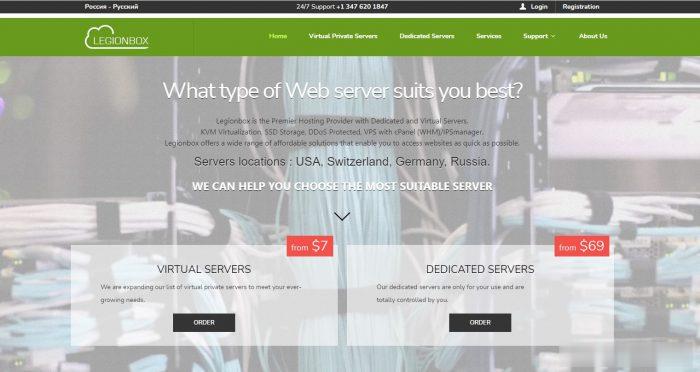
亚洲云-浙江高防BGP,至强铂金8270,提供自助防火墙管理,超大内存满足你各种需求
官方网站:点击访问亚洲云官网618活动方案:618特价活动(6.18-6.30)全站首月活动月底结束!地区:浙江高防BGPCPU:至强铂金8270主频7 默频3.61 睿频4.0核心:8核(最高支持64核)内存:8G(最高支持128G)DDR4 3200硬盘:40G系统盘+80G数据盘带宽:上行:20Mbps/下行:1000Mbps防御:100G(可加至300G)防火墙:提供自助 天机盾+金盾 管...
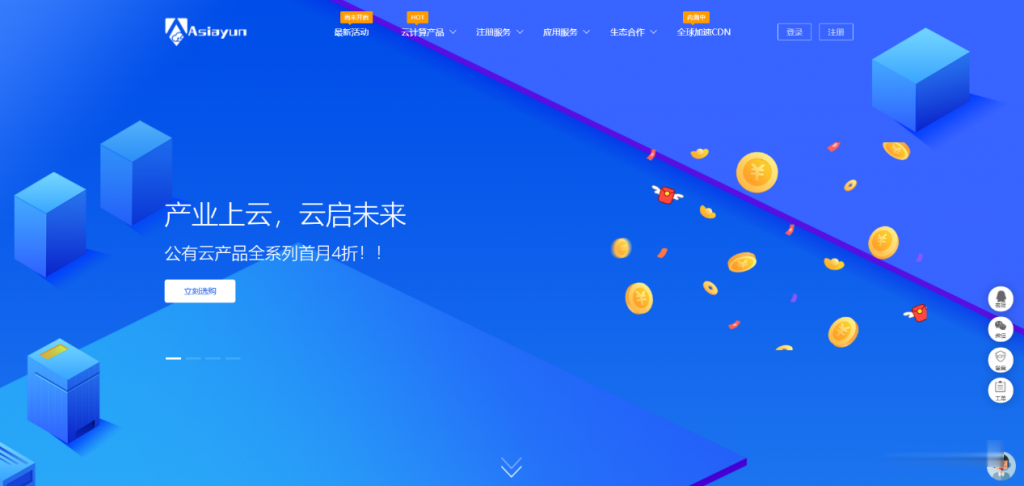
-
.net虚拟主机想买个同时支持php和.net的虚拟主机,哪里可以买到这样的空间?是同时支持的那种。域名注册公司一般公司注册的都是什么域名?免费虚拟空间谁可以推荐一个比较很不错的免费虚拟空间cm域名注册听说新开放注册.CM域名,价格贵不贵好不好的?linux主机Linux主机 VS. Windows主机,您选择哪一个?虚拟主机推荐谁能推荐个性价比高的虚拟主机?个人虚拟主机个人建网站用哪一种虚拟主机???虚拟主机系统什么是虚拟主机?重庆虚拟主机重庆市邮政速递物流公司渝北分公司双龙揽投部客服电话虚拟主机mysql在虚拟主机如何打开数据库?